基于上一章 基于Jenkins自动打包并部署Tomcat环境_学习新鲜事物的博客-CSDN博客
1、安装docker-ce
在tomcat上创建远程命令
[root@tomcat ~]# mkdir /data
在tomcat上构建 tomcat基础镜像。在构建基础镜像之前需要先安装 Docker 与 JDK。
[root@tomcat ~]# wget -O /etc/yum.repos.d/CentOS-Base.repo http://mirrors.aliyun.com/repo/Centos-7.repo
[root@tomcat ~]# yum -y install yum-utils device-mapper-persistent-data lvm2
[root@tomcat ~]# yum-config-manager --add-repo http://mirrors.aliyun.com/docker-ce/linux/centos/docker-ce.repo
已加载插件:fastestmirror
adding repo from: http://mirrors.aliyun.com/docker-ce/linux/centos/docker-ce.repo
grabbing file http://mirrors.aliyun.com/docker-ce/linux/centos/docker-ce.repo to /etc/yum.repos.d/docker-ce.repo
安装dockers启动并查看
[root@tomcat ~]# yum -y install docker-ce
[root@tomcat ~]# systemctl start docker
[root@tomcat ~]# systemctl enable docker
[root@tomcat ~]# docker version
Client: Docker Engine - Community
Version: 24.0.5
API version: 1.43
Go version: go1.20.6
Git commit: ced0996
Built: Fri Jul 21 20:39:02 2023
OS/Arch: linux/amd64
Context: default
Server: Docker Engine - Community
Engine:
Version: 24.0.5
API version: 1.43 (minimum version 1.12)
Go version: go1.20.6
Git commit: a61e2b4
Built: Fri Jul 21 20:38:05 2023
OS/Arch: linux/amd64
Experimental: false
containerd:
Version: 1.6.22
GitCommit: 8165feabfdfe38c65b599c4993d227328c231fca
runc:
Version: 1.1.8
GitCommit: v1.1.8-0-g82f18fe
docker-init:
Version: 0.19.0
GitCommit: de40ad0
2、阿里云镜像加速器****
[root@tomcat ~]# cat << END > /etc/docker/daemon.json
{
"registry-mirrors":[ "https://nyakyfun.mirror.aliyuncs.com" ]}
END
[root@tomcat ~]# systemctl daemon-reload
[root@tomcat ~]# systemctl restart docker
[root@tomcat ~]# cat centos-7-x86_64.tar.gz | docker import - centos:7
sha256:a94721bf20e6e706ea0ab02bb4283bcd992e760542620aa908143dcf52012e39
[root@tomcat ~]# docker images
REPOSITORY TAG IMAGE ID CREATED SIZE
centos 7 a94721bf20e6 3 seconds ago 589MB
******3、构建tomcat 基础镜像 ******
[root@tomcat ~]# mkdir docker-tomcat
[root@tomcat ~]# cd docker-tomcat/
[root@tomcat docker-tomcat]# ls
[root@tomcat docker-tomcat]# rz
[root@tomcat docker-tomcat]# ll
总用量 196724
-rw-r--r--. 1 root root 9690027 7月 17 2020 apache-tomcat-8.5.40.tar.gz
-rw-r--r--. 1 root root 191753373 7月 17 2020 jdk-8u191-linux-x64.tar.gz
[root@tomcat docker-tomcat]# vim Dockerfile
[root@tomcat docker-tomcat]# cat Dockerfile
FROM centos:7
MAINTAINER from crushlinux crushlinux@163.com
#copy jdk and tomcat into image
ADD ./apache-tomcat-8.5.40.tar.gz /usr/local/
ADD ./jdk-8u191-linux-x64.tar.gz /usr/local
#set variable
ENV JAVA_HOME /usr/local/jdk1.8.0_191
ENV PATH $JAVA_HOME/bin:$PATH
#container starts up
ENTRYPOINT /usr/local/apache-tomcat-8.5.40/bin/startup.sh && tail -F /usr/local/apache-tomcat-8.5.40/logs/catalina.out
[root@tomcat docker-tomcat]# docker build -t tomcat:v1 .
[+] Building 4.2s (8/8) FINISHED docker:default
=> [internal] load .dockerignore 0.0s
=> => transferring context: 2B 0.0s
=> [internal] load build definition from Dockerfile 0.0s
=> => transferring dockerfile: 508B 0.0s
=> [internal] load metadata for docker.io/library/centos:7 0.0s
=> CACHED [1/3] FROM docker.io/library/centos:7 0.0s
=> [internal] load build context 0.1s
=> => transferring context: 9.69MB 0.1s
=> [2/3] ADD ./apache-tomcat-8.5.40.tar.gz /usr/local/ 0.2s
=> [3/3] ADD ./jdk-8u191-linux-x64.tar.gz /usr/local 2.6s
=> exporting to image 1.3s
=> => exporting layers 1.3s
=> => writing image sha256:e4cb1349c52e1c727d193642f455b4fbf0e99030edb836d17aca30cfafc7ae61 0.0s
=> => naming to docker.io/library/tomcat:v1
4、构建一个Maven项目
在以上配置完成后,回到 Jenkins 首页,选择“新建任务”,然后输入一个任务名称 “probe-docker”,并选择“Maven project”配置项,点击当前页面下方的“确定”按钮。
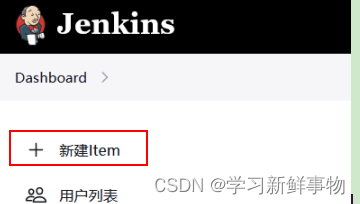
probe-docker
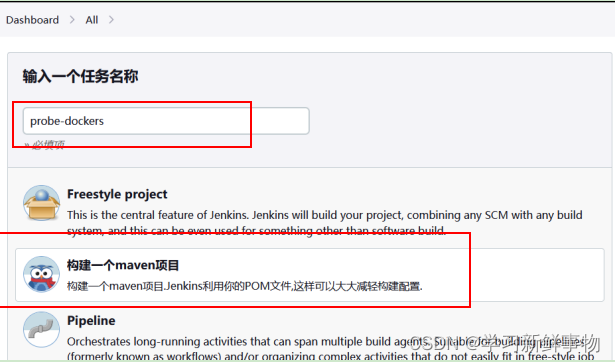
在点击“确定”按钮,选择“源码管理”并选中“Git”,设置“Repository URL”地址。
git@192.168.50.51:/home/git/probe.git
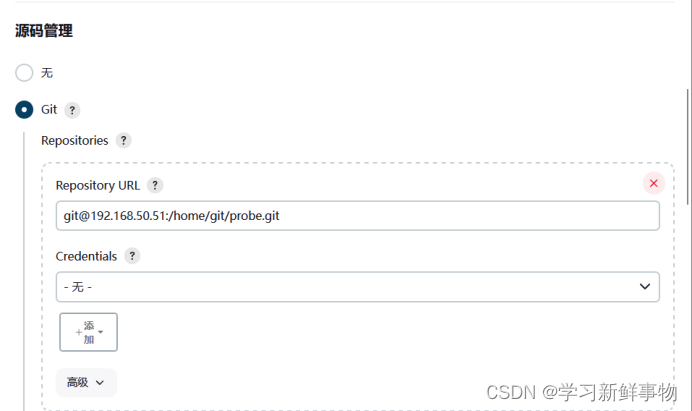
选择“Build”-> clean package -Dmaven.test.skip=true


在上一步后面选择“构建后操作”中的“Send build artfacts over SSH”选项并进行。
scp 192.168.50.53:/root/.jenkins/workspace/probe-docker/psi-probe-web/target/probe.war /data/
docker run -itd --name tomcat-test -p 8090:8080 -v /data:/usr/local/apache-tomcat-8.5.40/webapps tomcat:v1
以上全部配置完成后,点击保存即可。然后点击刚才创建的工程任务“probe-docker“->” Build new”直至任务构建完成。开始构建过程中可以点击进度条查看

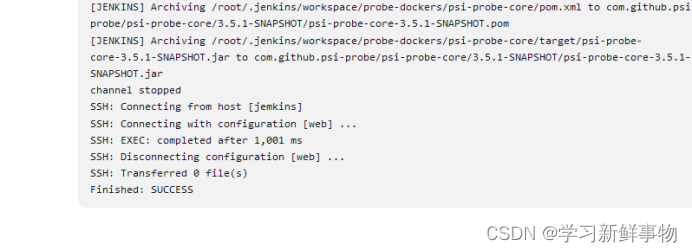 可以看到此工程任务已构建成功,并且在构建后,创建用于docker项目的 Docker Web 环境命令也执行成功。
可以看到此工程任务已构建成功,并且在构建后,创建用于docker项目的 Docker Web 环境命令也执行成功。
[root@tomcat data]# ll
总用量 26616
drwxr-x---. 7 root root 88 8月 25 19:17 probe
-rw-r--r--. 1 root root 27253017 8月 25 19:17 probe.war
[root@tomcat docker-tomcat]# docker ps -a
CONTAINER ID IMAGE COMMAND CREATED STATUS PORTS NAMES
0ed51e281414 tomcat:v1 "/bin/sh -c '/usr/lo…" About a minute ago Up About a minute 0.0.0.0:8090->8080/tcp, :::8090->8080/tcp tomcat-test
登陆进容器
[root@tomcat docker-tomcat]# docker exec -it 0 /bin/bash
[root@0ed51e281414 /]# vim /usr/local/apache-tomcat-8.5.40/conf/tomcat-users.xml
44 <role rolename="manager-gui"/>
45 <role rolename="admin-gui"/>
46 <user username="tomcat" password="tomcat" roles="manager-gui,admin-gui"/>
47 </tomcat-users> 在这一行上面加三行
重载启动
[root@tomcat data]# systemctl daemon-reload
[root@tomcat docker-tomcat]# systemctl restart docker
会挂掉从新启动就好了
[root@tomcat docker-tomcat]# docker ps -a
CONTAINER ID IMAGE COMMAND CREATED STATUS PORTS NAMES
0ed51e281414 tomcat:v1 "/bin/sh -c '/usr/lo…" 4 minutes ago Exited (137) 17 seconds ago tomcat-test
[root@tomcat docker-tomcat]# docker start 0
0
[root@tomcat docker-tomcat]# docker ps -a
CONTAINER ID IMAGE COMMAND CREATED STATUS PORTS NAMES
0ed51e281414 tomcat:v1 "/bin/sh -c '/usr/lo…" 5 minutes ago Up 1 second 0.0.0.0:8090->8080/tcp, :::8090->8080/tcp tomcat-test
用户 tomcat
密码 tomcat
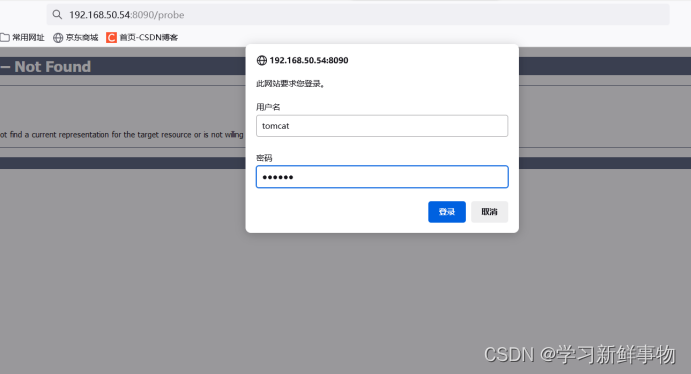
看到这里就成功了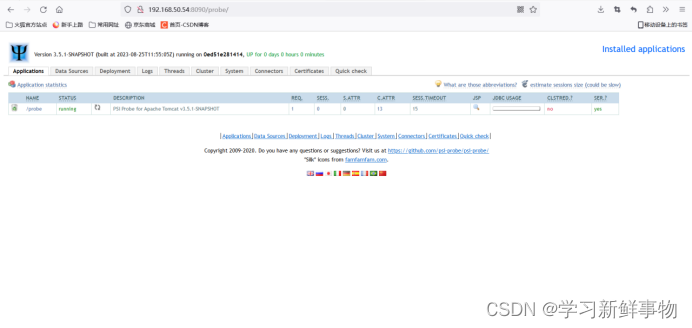
可能错误
把容器删除从新创建
SSH: Connecting from host [jemkins] SSH: Connecting with configuration [web] ... SSH: EXEC: completed after 608 ms SSH: Disconnecting configuration [web] ... ERROR: Exception when publishing, exception message [Exec exit status not zero. Status [125]] Build step 'Send build artifacts over SSH' changed build result to UNSTABLE Finished: UNSTABLE
版权归原作者 学习新鲜事物 所有, 如有侵权,请联系我们删除。